| Formules et calculs |
| Important: |
| Une formule de calcul dans Excel commence toujours par le signe =. |
| Une fois que ce signe a été inséré, vous pouvez utiliser et combiner entre elles les différentes fonctions proposées par le tableur. |
| Les références absolues et les noms de cellules sont importants pour une utilisation optimale des fonctions. |
| |
| Comment insérer une fonction ? |
| Dans la cellule où doit s'effectuer le calcul, mettre le signe = (égale). |
| La fonction peut être insérée de différentes manières: |
- En l'écrivant dans la cellule correspondante:
|
| |
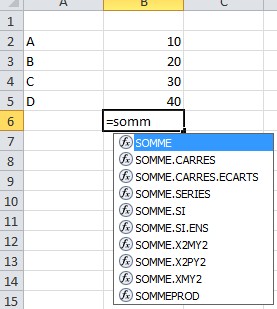 |
| Au fur et à mesure de la saisie, diverses fonctions vous sont proposées.. |
| |
- En l'écrivant dans la barre de formules:
|
| |
 |
| |
| Là encore, diverses propositions s'affichent. |
| |
- En utilisant les propositions de la zone nom:
|
| Après avoir saisi le signe =, vous pouvez choisir une des propositions qui s'affichent dans la zone nom |
| |
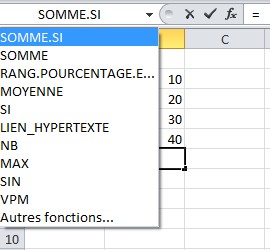 |
| |
- En cliquant sur le symbole fonction de la barre de formule:
|
| |
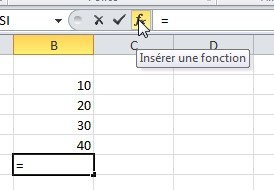 |
| En cliquant sur cette icône, une boîte de dialogue s'affiche: |
| |
 |
| |
| Cet assistant permet de saisir correctement la fonction choisie. |
| Il ne permet pas de gérer les fonctions imbriquées. |
| Il est parfois nécessaire d'imbriquer des fonctions, c'est à dire d'inclure une fonction dans une autre: |
| |
| Exemple 1 - Calcul d'une moyenne |
| |
 |
| |
| Si l'on veut éviter d'avoir trop de chiffres après la virgule, il y a deux possibilités: |
| - Format de cellule >> Nombre >> choisir le nombre de décimales |
| - Ajouter une formule dans la première. |
| |
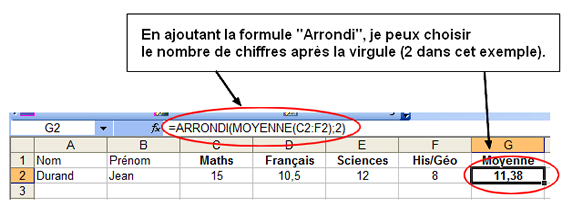 |
| |
| Les deux fonctions, "Moyenne" et "Arrondi", ont été imbriquées. |
| |
| Exemple 2 - Fonctions "Si" et "Ou" |
| Ce tableau récapitule les notes obtenues à l'écrit d'un examen. |
| Pour être admis à l'oral, le candidat ne doit avoir aucune note inférieure à 10. |
| |
 |
| |
| Les deux fonctions "Si" et "Et" ont été imbriquées. |
| =si(et((B29>=10;C29>=10;D29>=10;E29>=10);"Admis";"Refusé") |
| >> Si ("ET") toutes les cellules désignées sont supérieures ou égales à 10, la fonction "SI" retournera "Admis", sinon elle retournera "Refusé". |